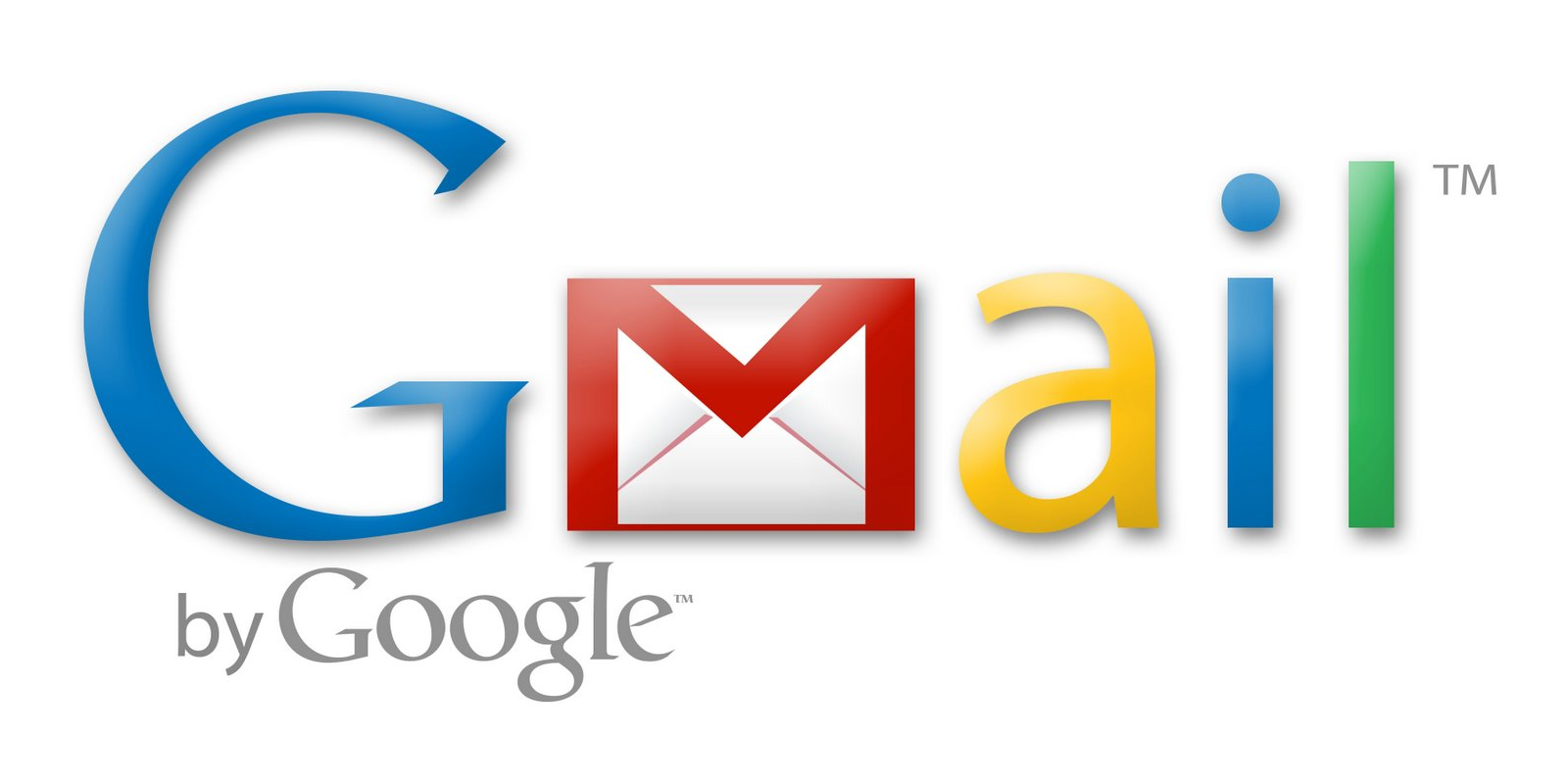
Mas mesmo sem ter os e-mails do seu público alvo, existe uma maneira pouco conhecida de chegar até as suas caixas de entrada.
E eu não estou falando de compra de listas. Na verdade, isso pode ser bem ruim pro seu negócio.
Você já ouviu falar dos anúncios nativos do Gmail, conhecidos como Gmail Ads?
O Google vem testando essa funcionalidade do Gmail Ads em modo beta desde 2013. Ele se parece com um e-mail normal e não chega a atrapalhar a maior parte dos usuários.
Em setembro de 2015, o Google integrou o Gmail Ads de forma nativa ao Google AdWords e o disponibilizou para qualquer um que quisesse anunciar.
Quer adivinhar o que aconteceu?
Agora, você pode usar as incríveis funcionalidades de alcance de público que o Google oferece para atingir 1 bilhão de usuários ativos do Gmail que checam suas caixas e-mails diversas vezes ao dia.
Você consegue medir o alcance, a taxa de abertura, a taxa de cliques (CTR), os encaminhamentos, os e-mails salvos e muito mais – tudo pelo preço de um anúncio normal de AdWords.
Seu público-alvo de consumidores vai ver um teaser do seu anúncio em suas caixas de entrada. E clicando nesse teaser, verão o seu anúncio expandido (o que pode ser facilmente customizado com os diversos templates oferecidos no Google Ads).
Trata-se de um formato HTML, que permite a você criar uma experiência riquíssima nesses anúncios ao permitir a inclusão de vídeos, números de telefone, formulários e diversos links. Todo anúncio também tem um link de “Salvar na Caixa de Entrada”, o que permite ao usuário lidar com o anúncio como se fosse um e-mail normal, inclusive com opção de encaminhar a mensagem.
Se você escolher o seu público-alvo da maneira certa, pode esperar um bom engajamento dos seus usuários. Isso acontece porque esses anúncios não tiram o usuário das suas caixas de entrada de e-mail.
A World First experimentou o Gmails Ads. Eles viram sua taxa de conversão de novos registros subir 181%, assim como um nível muito mais alto de engajamento, comparado com todos os seus dados de sessões.
E você, quer lançar a sua primeira campanha no Gmail Ads e alcançar resultados estelares para os seus negócios?
Então aqui estão os 4 passos essenciais que você precisa seguir.
Passo #1 – A logística: Dê um nome a sua campanha e defina o seu orçamento/lances normalmente
Primeiramente, você vai precisar de uma conta do Google Adwords. Você pode fazer uma de graça com a sua conta do Google.
Se você já tiver lançado uma campanha no Google Adwords antes, o seu primeiro passo é o mesmo.
Depois, entre em Campanhas > Apenas na Rede de Display.
Você vai ver a tela abaixo – pedindo para você nomear a sua campanha, subir as suas configurações e inserir os locais/idiomas que você quer usar ou excluir.
A não ser que você tenha uma estratégia muito bem planejada para alcançar usuários apenas em aplicativos mobile, escolha “Todos os recursos” no campo ‘Tipo’.
Agora, você vai precisar preparar a sua estratégia de lances. Como eu já escrevi antes, os lances automáticos são muito úteis pra te economizar tempo. A Rakuten Ichiba reduziu seus custos de campanha em 12%, aumentou suas conversões em 12%, e aumentou o valor de suas vendas em 14%.
Mas se você quer maior visibilidade e baixo CPA, é aconselhável mudar para o modo de lance manual. Vai dar mais trabalho, porém você vai ter um maior controle sobre os seus lances.
Para o orçamento e entrega, eu recomendaria começar devagar. Escolha ‘Lance Manual’ e dê lances abaixo de $10 por dia. Escolha a exibição padrão para manter o seu orçamento.
A seguir, você deve fazer aquele esforço extra e usar as extensões de anúncios. Não dá pra garantir que o seu telefone ou local vão aparecer no anúncio, mas se aparecerem você vai melhorar muito o CTR do seu anúncio.
Em configurações avançadas, você precisa agendar a data de início e fim do anúncio. E como você vai querer fazer testes A/B, selecione a exibição de anúncios para ‘alternar uniformemente’.
Você também pode escolher para exibir o anúncio como ‘alternar indefinidamente.’ Ao escolher essa opção, o Google vai ficar alternando os seus anúncios (independente do seu desempenho) de forma que eles recebam o mesmo número de impressões. Quando já tiver dados o suficiente, você pode parar os anúncios com baixa performance.
Na sequência está o limite de frequência. É o número de vezes que você deseja limitar que seus usuários vejam um anúncio. Eu já falei sobre como testar altas frequências não é um problema, se você entregar valor e continuar alternando os seus anúncios. Mas se você tiver medo de assustar os seus clientes, limite o número de impressões para 3 por dia.
Finalmente, chegou a hora de escolher como segmentar o seu anúncio. O “Canal Gmail”, pode ser encontrado ao clicar em “Use outro método de segmentação > Canais”. Ao fazer uma busca por mail.google.com, você receberá uma lista. Selecione “mail.google.com” dessa lista.
Uma vez confirmada a campanha, pule a criação do anúncio. Você precisará ir na galeria de anúncios para desenhar o seu anúncio. Vamos ter alguma diversão com a criação no próximo passo.
Passo #2 – Desenhando seus modelos criativos: Tanto as versões recolhidas quanto as expandidas
Dentro de Anúncios > + Anúncios > Galeria de Anúncios, selecione Anúncios no Gmail.
Você vai ver as 4 opções de modelos disponíveis.
- Imagem do Gmail – Essa opção é essencialmente um grande anúncio em formato de banner fazendo um link para uma landing page. É ótimo para mostrar a sua marca.
- Promoção única – Inclui uma imagem e um botão CTA que leva a uma landing page.
- Vários produtos do Gmail – Esse modelo de anúncios foi feito para usuários avançados. Ele permite que mais de um anúncio seja exibido, como se fosse uma página de categorias de um e-commerce. Você deve fazer links para cada produto em uma landing page mais detalhada.
- Upload de HTML Customizado – Permite que você adicione vídeos do YouTube, adicione um botão para fazer uma lição ou um formulário HTML. Você vai precisar fazer o upload do anúncio em um arquivo zip.
Por pura praticidade, eu recomendo que você comece com as duas primeiras opções – imagem do Gmail ou promoção única.
Assim que você estiver mais confortável, você pode usar os 4 formatos de anúncios, porque diferentes tipos de ofertas vão ficar melhor com diferentes tipos de anúncios do Gmail Ads.
Aqui esta a tela que você vai ver, caso escolha o modelo de imagem do Gmail.
Você vai precisar preencher os detalhes, na barra lateral esquerda, incluindo o nome do seu anúncio, a URL a ser mostrada, a URL da landing page, o nome do anunciante, o assunto do seu e-mail e uma descrição da sua oferta. Além disso, faça o upload do logo da sua empresa e da imagem principal com um bom CTA.
O Google quer que a URL da sua landing page e a URL de exibição contenham o mesmo nome que você colocou no campo do anunciante. Aqui estão outras requisitos específicos (contagem de caracteres e contexto da mensagem) dos diferente campos do seu anúncio. Seu anúncio também precisa obedecer as políticas do Google AdWords mencionadas aqui.
O anúncio recolhido precisa convencer o prospect a ler todo o anúncio de e-mail. Pegue os seus relatórios de campanhas de e-mail marketing para descobrir o que funciona bem para a sua audiência.
É muito importante que você trate seus títulos de assunto de e-mail com o maior cuidado. Eles devem ser sucintos e devem prender a atenção do seu prospect. Tente oferecer descontos dentro do teaser da sua mensagem.
Para o anúncio expandido, eu sugiro que você tenha um CTA destacado e persuasivo. Mídia de alta qualidade, com esquemas de cores bem balanceados, vão chamar a atenção dos seus prospects. Além disso, continue atualizando os anúncios criativos, para ter a certeza de que o seu anúncio não vai virar paisagem.
Lembre-se de confirmar que o seu anúncio foi formatado para telas pequenas, e que carregue rapidamente, já que 75% dos usuários do Gmail acessam suas contas dos seus aparelhos celulares.
Não se satisfaça em criar apenas um anúncio. Você precisa criar múltiplos anúncios, com mensagens feitas sob medida para a sua audiência, em diferentes estágios do seu funil de conversão – um usuário que já conhece as ofertas que a sua marca oferece, e um que nunca ouviu falar de você ou de seus produtos.
Se você estiver usando HTML customizados e teasers, você vai poder usar a ferramenta de criação e validação para validar os seus anúncios.
Assim que você estiver confortável com os seus anúncios, pode passar ao próximo passo.
Passo #3 – A seleção de público cuidadosa vai te ajudar a alcançar os usuários certos. Aqui estão alguns pontos para te ajudar a ter idéias…
Você já é um profissional de marketing experiente em AdWords?
Mesmo assim, não pule esta parte.
A escolha de público no Gmail Ads funciona de forma um pouco diferente do que a rede de display comum. Vamos explorar algumas possibilidades de público-alvo que o Gmail Ads proporciona.
Para começar, você seleciona o seu público alvo por demografia, tópicos e interesses (não pelo e-mail que o usuário está lendo no momento).
Você também pode usar a segmentação por lista de clientes do AdWords para subir uma lista de e-mails (ao menos 1.000 inscritos) usuários do Gmail e deixar os seus anúncios aparecerem em suas caixas de entrada.
O Wordstream descobriu que a segmentação por lista de clientes do Google (Google Customer Match), tem um taxa maior de e-mails validados por lá que suas listas de clientes do Público Personalizado do Facebook (Facebook Custom Audiences) e dos públicos personalizados do Twitter (Twitter Tailored Audience).
Você também pode criar uma lista de usuários que visitam websites específicos e possuem interesses de longa duração através dos públicos-alvo de afinidades. Você pode até selecionar seus clientes atuais como público-alvo ao informar o seu próprio domínio.
Você pode também excluir certas palavras-chave, categorias e tópicos de sites, se baseando em sua campanha.
Também quero te apresentar a uma ferramenta muito inteligente do Google, que pode te ajudar a ter mais idéias de públicos-alvo para sites populares, aplicativos e muito mais.
Faça o login na sua conta do AdWords e entre em Ferramentas >> Display Planner.
Você precisará digitar o site de um concorrente no campo página de destino. Então, entre na aba ‘Canais’. Você vai receber uma lista com os websites populares e apps que você pode considerar para o seu anúncio.
Dica Pro: Remarketing funciona incrivelmente bem para negócios, porque é baseado no histórico de navegação do usuário. Mas devido a informações pessoais identificáveis nos e-mail, remarketing e “Segmentos In Marketing” não estão disponíveis no Gmail Ads.
Existe um pequeno truque para substituir o remarketing, aprimorar a sua segmentação e manter o seu orçamento – as palavras-chave alvo.
Por exemplo – Você pode focar as pessoas que já estão nas suas listas de email. Você pode ter enviado e-mails para os seus usuários (que acabam em suas caixas de entrada do Gmail) através de campanhas automatizadas de e-mail, e certamente usar o nome da sua marca neles.
Se você tem uma taxa de abertura de e-mails média, mais de 50% da sua lista não vai interagir com os seus e-mails. Mas, eles já estão familiarizados com a sua marca. Então, focar esse público vai ajudá-lo a aumentar o seu CTR, assim como o seu índice de qualidade, ao mesmo tempo em que diminui o seu CPC.
Da mesma forma, você pode ter como alvo os termos usados pelos seus competidores.
Acima de tudo, lembre-se de que aparecer por palavras-chave alvo é uma abordagem ampla. Comece com um grupo de palavras-chave genéricas e analise os seus resultados antes estreitar a sua segmentação.
Passo #4 – Analise os seus relatórios para monitorar a saúde da sua campanha
A métrica mais simples que você pode usar para avaliar o desempenho da sua campanha é a taxa de abertura. Mas sozinha, ela não vai te dar respostas para questionamentos como “será que meus prospects gostaram do meu anúncio” ou “será que eles interagiram com o anúncio depois de abri-lo”.
Três métricas adicionais que você pode ver direto da interface de relatórios do AdWords são – encaminhamentos, salvos e cliques no website. Você vai precisar customizar suas colunas para incluir esses relatórios.
- Cliques do Gmail para o seu website podem ser úteis, se você tiver como objetivo as conversões a partir dos anúncios do Gmail.
- Salvos no Gmail indicam o número de usuários que achou o seu anúncio relevante o suficiente para salvar na própria caixa de entrada.
- Encaminhamento do Gmail indica que o seu anúncio foi tão bom para o usuário que que ele foi capaz de encaminhar para alguém.
Vamos olhar também para as outras métricas no seu relatório.
- O custo por clique (CPC) e (a taxa de cliques) CTR são as métricas usadas para avaliar os cliques para expandir o seu anúncio – não os cliques para o seu website. Por isso, não precisa se preocupar ao ver números baixos.
- Para achar o CTR dos cliques para o seu website: divida os cliques do Gmail para o site pelos seus cliques normais.
Geralmente, os anúncios do Gmail são recomendados para finalidade de exibir a marca e fazer publicidade. Mas 0 Growth Everywhere os testou para obter conversões de 1,27% com CPA muito baixos, de apenas $6,52.
Além disso, você pode acompanhar o tempo gasto no site, a taxa de rejeição e as páginas por sessão dos seus visitantes do Gmail Ads, dentro do Google Analytics. A World First monitorou todas essas métricas para entender os seus níveis de engajamento com a marca.
Conclusão
Os anúncios através do Gmail Ads podem atuar como um excelente canal de crescimento para o seu negócio. Se você precisar de ajuda para saber como integrá-los aos esforços de publicidade da sua empresa, entre em contato diretamente com a equipe de suporte do Adwords.
Você vai precisar testar esses anúncios para ver se eles se adequam aos seus esforços de reconhecimento de marca ou de conversão. Atualmente, eles são menos populares e oferecem CPCs mais baixos. Comece a usar antes que os seus competidores o façam!
Você já experimentou o Gmail Ads para expandir o alcance da sua marca? Eu adoraria conhecer os seus resultados nos comentários.
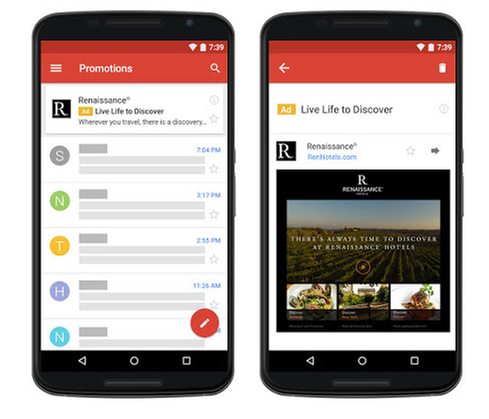
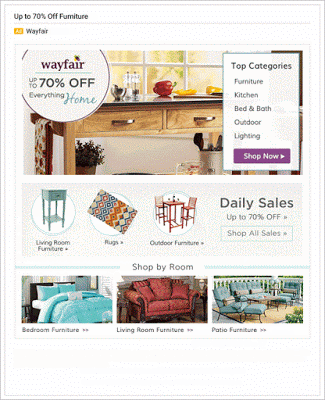
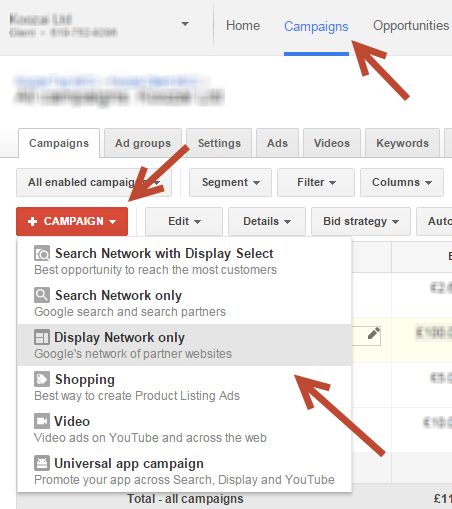
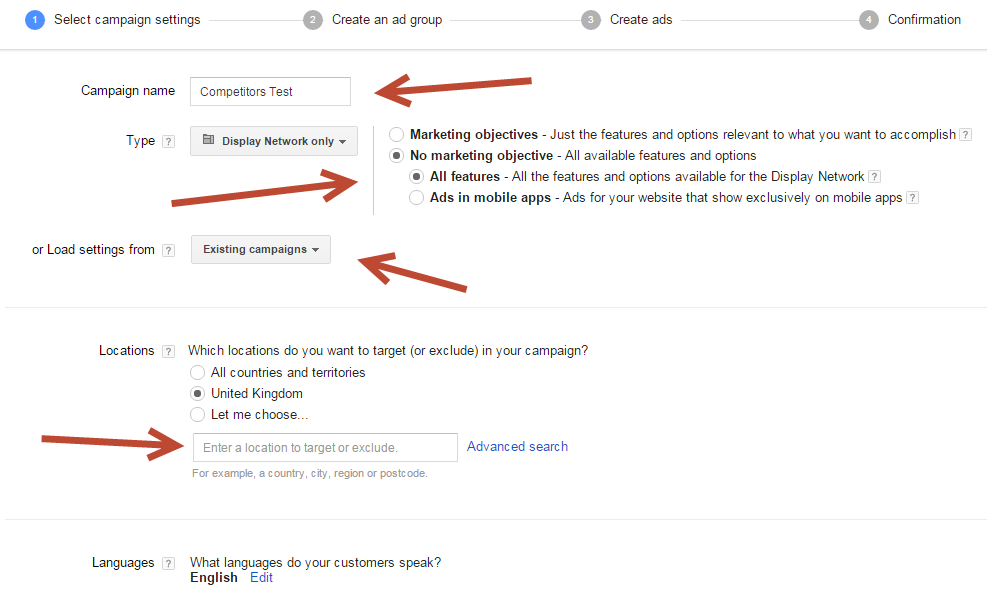
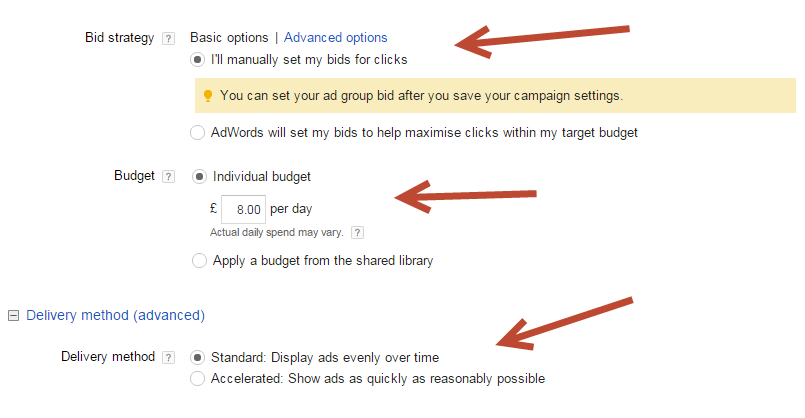
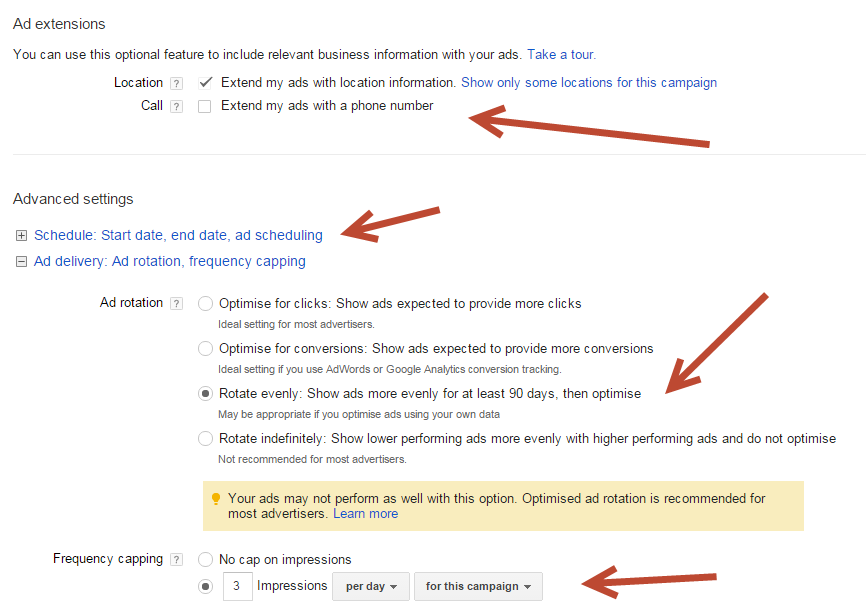
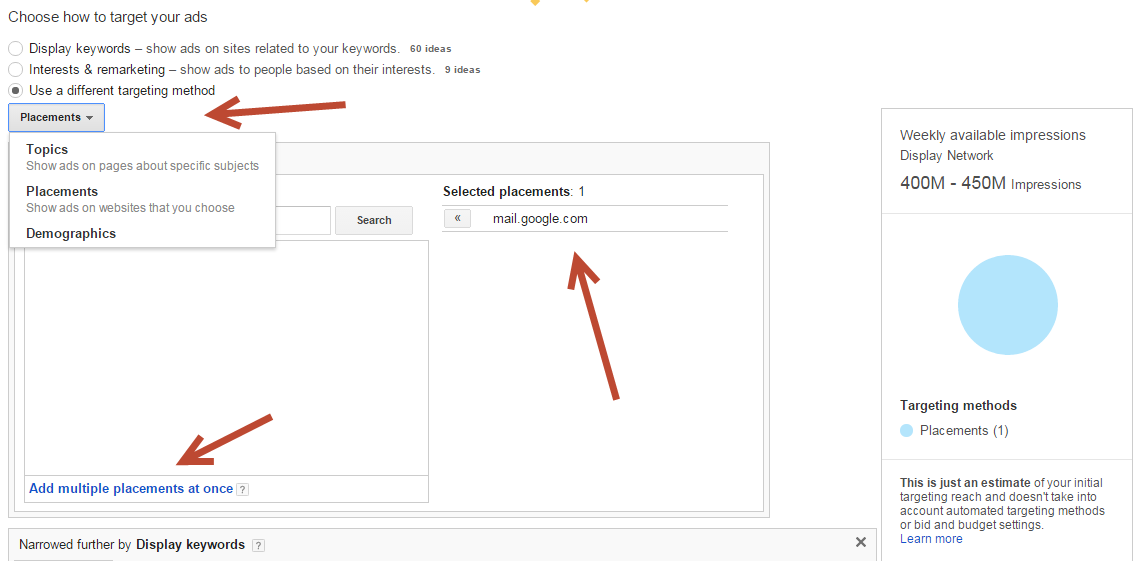
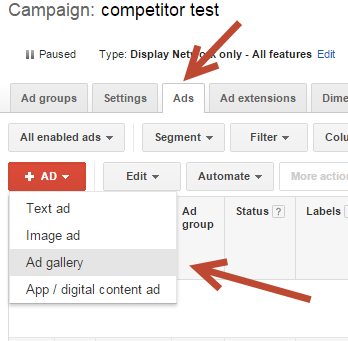
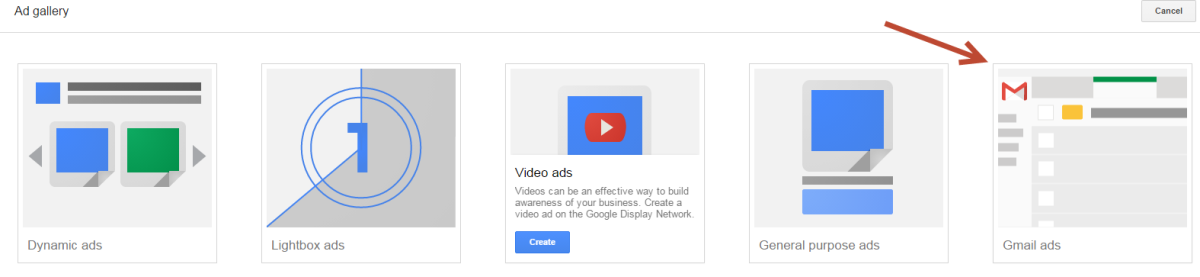
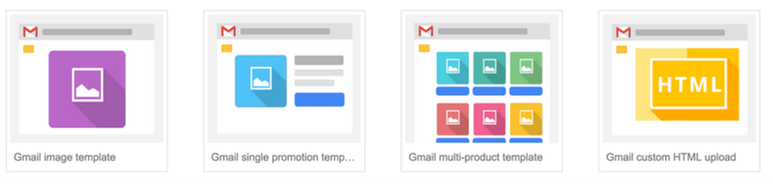
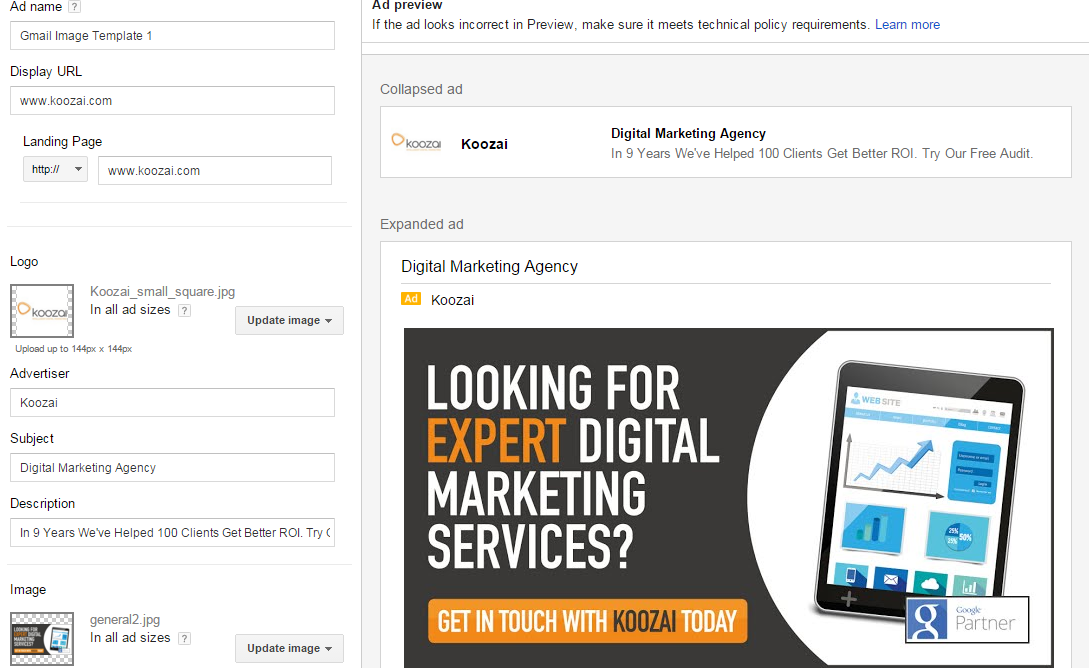
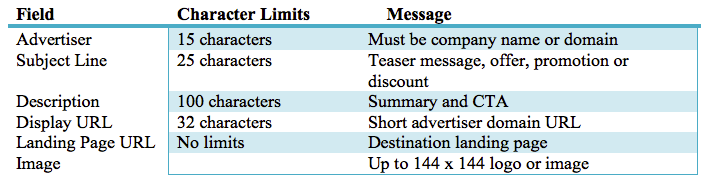

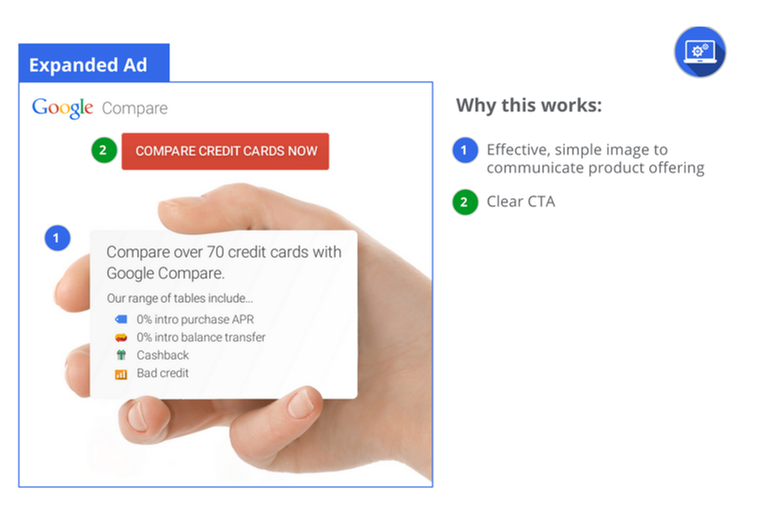
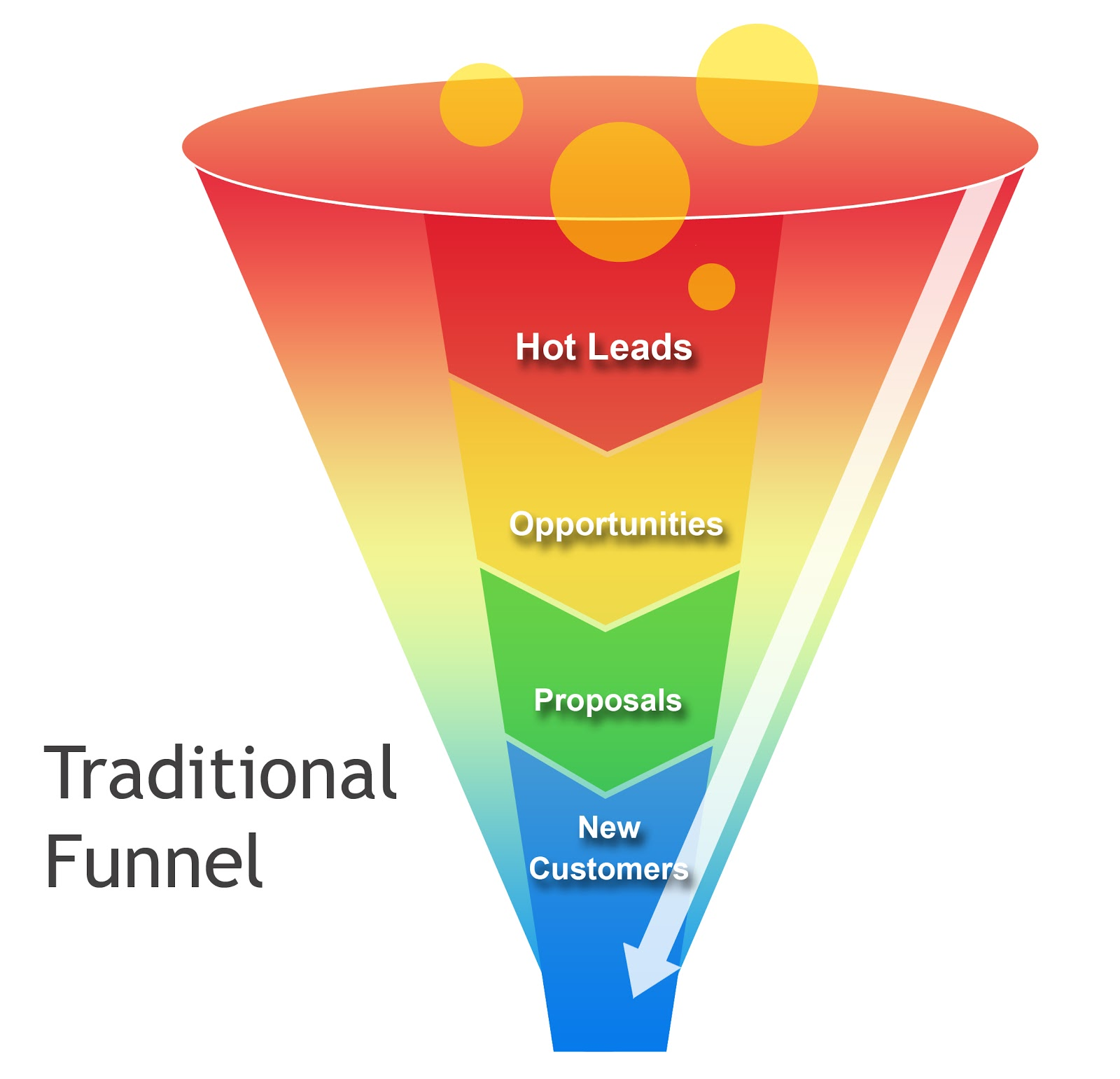
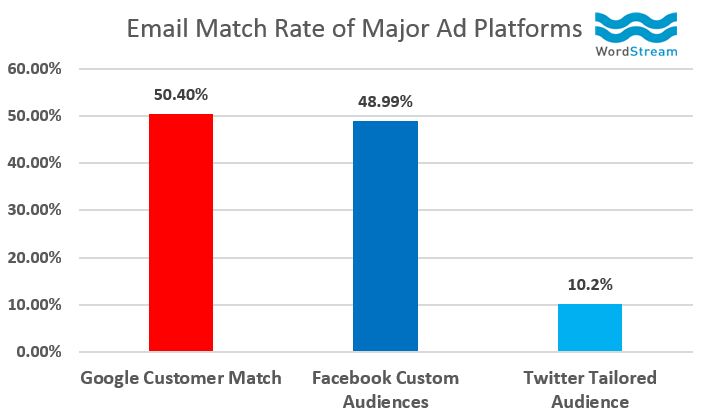
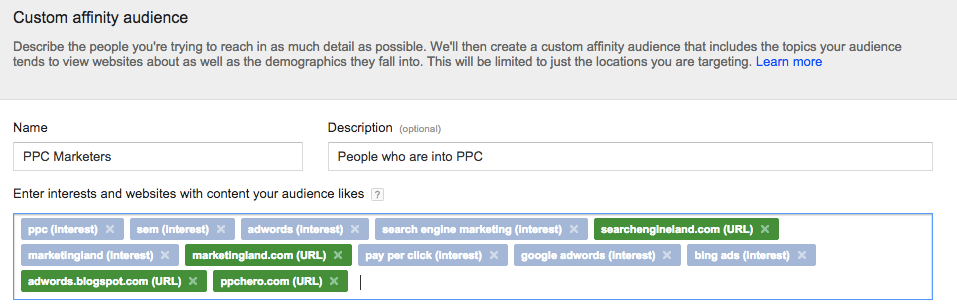
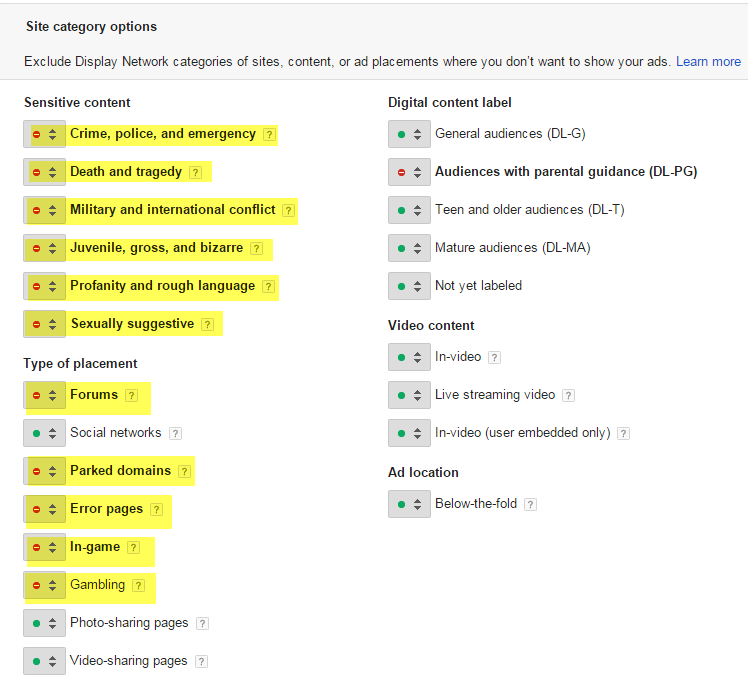
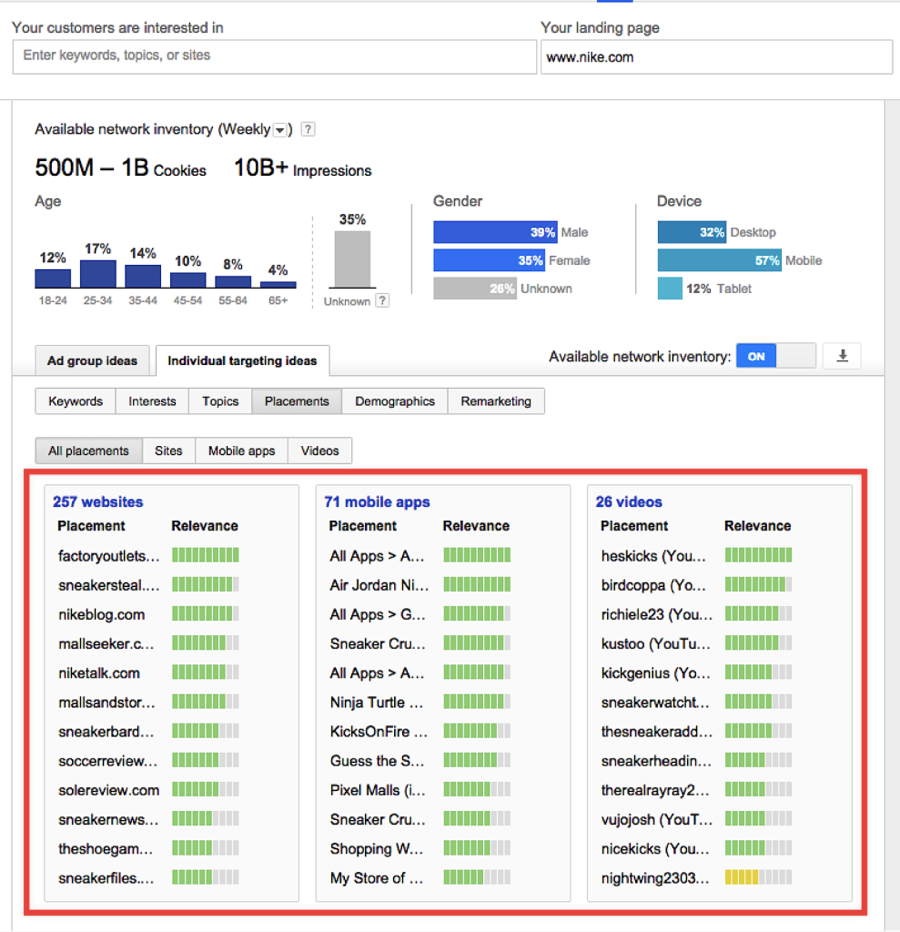
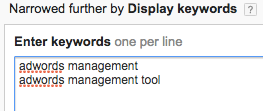
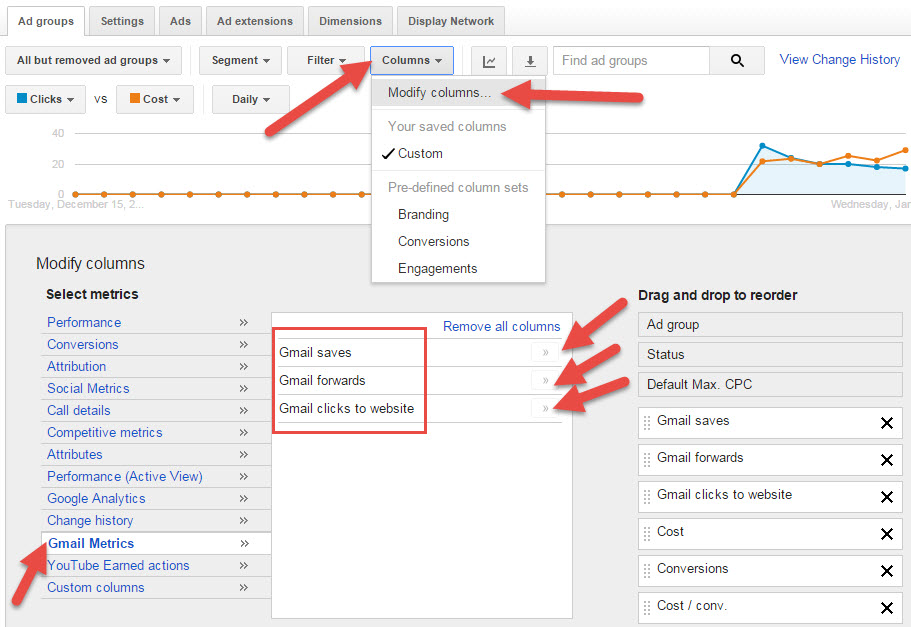
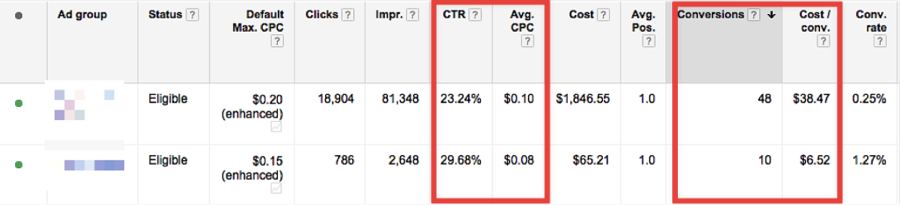
Comentários (0)